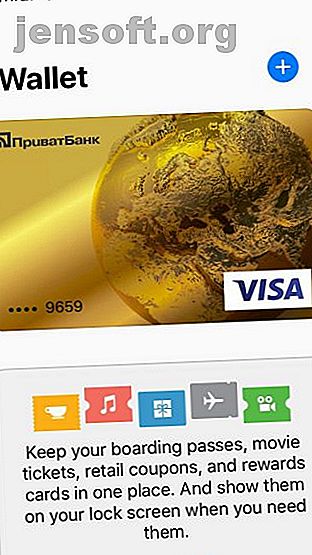
7 सीक्रेट iPhone फीचर्स जो आपके दोस्तों को प्रभावित करेंगे
विज्ञापन
क्या आप जानते हैं कि सभी लोग जिनके पास iPhone है, केवल तीन प्रतिशत ही इसकी सभी विशेषताओं का उपयोग करते हैं?
दरअसल, हमने सिर्फ उस आंकड़े को बनाया है। हालाँकि, आपके iPhone में एक टन कूल ट्रिक्स हैं, जिनके बारे में बहुत कम लोग जानते हैं। उन मास्टर और अपने कम तकनीक प्रेमी दोस्तों वाह।
1. अपने iPhone के साथ रात के खाने के लिए भुगतान करें


जबकि आपका गिरोह उनके बटुए में चारों ओर घूम रहा है, तो आप अपने iPhone के साथ अपना हाथ डालते हैं, और चेक को जादू द्वारा भुगतान किया जाता है।
यह जादू नहीं हो सकता है, लेकिन Apple वेतन सुरक्षित है Apple वेतन क्या आपको लगता है कि सुरक्षित है: यह साबित करने के लिए 5 तथ्य Apple वेतन आपके विचार से अधिक सुरक्षित है: 5 तथ्य यह साबित करने के लिए कि मोबाइल-आधारित भुगतान सेवाएं जैसे ऐप्पल पे अधिक से अधिक बन रही हैं लोकप्रिय। लेकिन यह किन सुरक्षा सुविधाओं की पेशकश करता है? क्या सुरक्षा उपाय हैं? क्या ये सुरक्षित है? अधिक से अधिक सुविधाजनक आप सोच सकते हैं पढ़ें। बस अपने कार्ड को iPhone के मूल वॉलेट ऐप में जोड़ें, और आप किसी भी दुकान या रेस्तरां में भुगतान कर सकते हैं जिसमें एक संगत टर्मिनल है।
अपने iPhone पर ऐप्पल पे कैसे सेट करें
आरंभ करने से पहले, सुनिश्चित करें कि आपका बैंक Apple पे का समर्थन करता है (यह Apple पे भाग लेने वाले बैंकों की आधिकारिक सूची में होना चाहिए)। इसके अलावा, आपको अपने iPhone में एक पासकोड, टच आईडी या फेस आईडी सेट करना होगा।
जब आप तैयार हों, तो इन चरणों का पालन करें:
- वॉलेट ऐप खोलें।
- नीले प्लस (+) आइकन पर टैप करें।
- आपको अपने iCloud खाते में साइन इन करने के लिए कहा जा सकता है। ऐसा करने के लिए ऑनस्क्रीन निर्देशों का पालन करें।
- जारी रखें टैप करें।
- अपना कार्ड स्कैन करें या मैन्युअल रूप से अपनी कार्ड जानकारी दर्ज करें।
- अगला टैप करें और अपना कार्ड सत्यापित करें। आपको अपने बैंक से एक पुष्टिकरण कॉल, पाठ या ईमेल प्राप्त होगा।
एक बार कार्ड सत्यापित होने के बाद, आप अपने गैर-गीकी दोस्तों को विस्मित करने के लिए तैयार हैं। भुगतान करने के लिए, बस ऐप्पल पे आइकन वाले टर्मिनल के पास फोन को पकड़ें, वॉलेट पॉपअप दिखाई देने की प्रतीक्षा करें, और अपने पासकोड, टच आईडी या फेस आईडी से खरीदारी की पुष्टि करें।
2. टिप की गणना एक टैप से करें


आपके सिर में 20 प्रतिशत टिप की गणना करना उचित है। 15 प्रतिशत मौके पर करने के लिए थोड़ा कठिन है, और यह पता लगाने की कोशिश कर रहा है कि 12 या 18 प्रतिशत कितना आपके दिमाग को भून सकता है। ज़रूर, आप एक कैलकुलेटर का उपयोग कर सकते हैं, लेकिन ऐसा 2006 है।
इसके बारे में जाने के लिए एक तेज और अधिक प्रभावशाली तरीका iOS 12 के साथ लॉन्च किए गए शॉर्टकट ऐप का उपयोग करना है। गणना टिप शॉर्टकट आपको न केवल कितना टिप करने के लिए बताएगा, बल्कि यह भी बताएगा कि आपका कुल क्या है।
कैसे एक शॉर्टकट के साथ युक्तियाँ की गणना करने के लिए
- शॉर्टकट ऐप डाउनलोड करें और इसे लॉन्च करें।
- गैलरी में जाएं।
- टिप में टाइप करें और सुझावों में से गणना टिप चुनें।
- शॉर्टकट प्राप्त करें टैप करें ।
- लाइब्रेरी से, शॉर्टकट पर टैप करें।
- अपने बिल में राशि दर्ज करें और ओके पर टैप करें।
- सूची से टिप प्रतिशत का चयन करें।
शॉर्टकट आपको अपनी टिप और कुल बताएगा। और अगर आपके दोपहर के भोजन के साथी बेपरवाह दिखते हैं, तो मास्टर सिरी शॉर्टकट मास्टर सिरी शॉर्टकट और iOS 12 में शॉर्टकट ऐप कैसे करें मास्टर सिरी शॉर्टकट और iOS 12 में शॉर्टकट ऐप अपने iPhone या iPad को स्वचालित करें। आगे पढ़ें और अगली बार आप वॉइस कमांड से ऐसा कर सकते हैं।
3. इसे जाने बिना वाई-फाई पासवर्ड साझा करें


हो सकता है कि आप किसी पार्टी की मेजबानी कर रहे हों और हर कोई आपका वाई-फाई पासवर्ड मांग रहा हो, जिसे आपने महीनों पहले गलत और गलत तरीके से देखा था। या हो सकता है कि आप अपने स्थानीय कॉफी शॉप में एक दोस्त लाए हों, जहां आपका आईफोन अपने आप कनेक्ट होता है, और उन्हें पासवर्ड पूछने के लिए जाना पड़ता है।
जो भी हो, यह आपके iPhone के लिए सिर्फ किसी भी तरह से पासवर्ड साझा करने के लिए आसान होगा। शुक्र है, शेयर योर वाई-फाई फीचर ठीक वैसा ही करता है, जब तक कि दूसरा व्यक्ति आपके संपर्कों में है।
वाई-फाई पासवर्ड कैसे साझा करें
जब तक दोनों iPhones में वाई-फाई और ब्लूटूथ है और iOS 11 या बाद के संस्करण चलाएंगे, आप पासवर्ड को बिना जाने भी साझा कर सकते हैं:
- अपने दोस्त को सेटिंग> वाई-फाई पर जाएं और उस नेटवर्क पर टैप करें जहां आप कनेक्ट हैं।
- अपने iPhone पर, आपको एक पॉप-अप पूछेगा कि क्या आप पासवर्ड साझा करना चाहते हैं। शेयर पासवर्ड टैप करें और दोनों फोन को एक-दूसरे के करीब रखें।
बस! आपके मित्र के iPhone पर पासवर्ड फ़ील्ड स्वचालित रूप से भर जाएगा और वे नेटवर्क का उपयोग करने में सक्षम होंगे, धन्यवाद।
4. शेयर डेटा उन लोगों के साथ जो रन आउट करते हैं


आप एक दिन की यात्रा पर हैं, आपका मित्र डेटा से बाहर चला गया है, और अब आपका iPhone 10 मील के भीतर इंटरनेट कनेक्टिविटी का एकमात्र स्रोत है। सौभाग्य से, आप उन्हें धूमिल ऑफ़लाइन अस्तित्व के घंटों से बचा सकते हैं और iPhone हॉटस्पॉट बनाकर अपने कुछ डेटा साझा कर सकते हैं।
व्यक्तिगत हॉटस्पॉट के साथ डेटा कैसे साझा करें
शुरू करने से पहले, ब्लूटूथ और वाई-फाई को दोनों डिवाइस पर स्विच करें। और, ज़ाहिर है, आपके फोन में सेलुलर डेटा सक्षम होना चाहिए। जब सब कुछ तैयार हो जाए, तो निम्न कार्य करें:
- सेटिंग्स> व्यक्तिगत हॉटस्पॉट पर जाएं ।
- व्यक्तिगत हॉटस्पॉट टॉगल पर स्विच करें।
- अपने मित्र को टॉगल के नीचे का वाई-फाई पासवर्ड बताएं।
अन्य iPhone पर, आपका डिवाइस उपलब्ध नेटवर्क की सूची में सेटिंग्स> वाई-फाई के तहत दिखाई देगा। जिस किसी के पास भी आपका पासवर्ड होगा, वह आपके हॉटस्पॉट से कनेक्ट करने में सक्षम होगा, जैसे वे सामान्य रूप से वाई-फाई नेटवर्क से कनेक्ट करते हैं।
यह हॉटस्पॉट चाल भी अनमोल है जब आपको अपने लैपटॉप का उपयोग करने की आवश्यकता होती है और वाई-फाई तक पहुंच नहीं होती है। यदि आप समस्याओं में भाग लेते हैं, तो हमारे iPhone हॉटस्पॉट समस्या निवारण गाइड पर एक नज़र डालें iPhone हॉटस्पॉट काम नहीं कर रहा है? आईफोन टेथरिंग कैसे तय करें आईफोन हॉटस्पॉट काम नहीं कर रहा है? आईफोन टेथरिंग को कैसे ठीक करें क्या आपका आईफोन हॉटस्पॉट काम नहीं कर रहा है? यहां बताया गया है कि iOS पर टेथरिंग फ़ीचर का समस्या निवारण कैसे करें और फिर से कनेक्ट करें। अधिक पढ़ें ।
5. कुछ भी उपाय, बैग से सोफे तक


"क्या यह सोफे मेरे रहने वाले कमरे में फिट होगा?" "क्या यह बैग कैरी-ऑन के लिए बहुत बड़ा है?" एक सभी-जानने वाले ओरेकल की तरह, आप अपने आईफोन का उपयोग करके इन और अन्य आयाम-संबंधित सवालों का जवाब दे सकते हैं और कुछ नहीं।
कैसे अपने iPhone के साथ वस्तुओं को मापने के लिए
IOS 12 के साथ, Apple ने माप ऐप पेश किया, जिससे आप अपने फ़ोन से इंगित करके किसी भी ऑब्जेक्ट को माप सकते हैं। यहां देखिए यह कैसे काम करता है:
- उपाय एप्लिकेशन लॉन्च करें। आपको एक कैमरा दृश्य और आरंभ करने के लिए Move iPhone का संकेत दिखाई देगा।
- जब एक सफेद बिंदु दिखाई देता है, तो इसे प्रारंभिक बिंदु पर रखें और प्लस (+) आइकन टैप करें।
- अपने iPhone को फिनिशिंग पॉइंट पर ले जाएं। आप एक छिद्रित पीली लाइन को शुरुआती बिंदु से खींचते हुए देखेंगे।
- एक बार जब आप ऑब्जेक्ट पर कब्जा कर लेते हैं, तो एक बार फिर से प्लस आइकन पर टैप करें।
- छिद्रित रेखा ठोस सफेद हो जाएगी और दो बिंदुओं के बीच की दूरी को प्रदर्शित करेगी।
किया हुआ! आप कैमरे में इस तरह से फिट होने वाली किसी भी चीज़ को माप सकते हैं।
6. आपका सटीक स्थान पाठ


आपका दोस्त आपको इस नए मंगोलियाई रेस्तरां में आमंत्रित करता है - इतना नया कि यह अभी तक नक्शे पर नहीं है, और इसलिए यह कूल्हे आपके शहर के स्केचिएस्ट पड़ोस के कुटिल गलियों में दफन है। और निश्चित रूप से, आप वहाँ के रास्ते पर खो जाते हैं।
लेकिन चिंता न करें: आपका iPhone बेकार "आपके आस-पास क्या है?" सवालों का जवाब देगा। अपने मित्र को मानचित्र पर अपने सटीक स्थान का पाठ दें, जैसे कि आप हैं।
संदेशों में अपना स्थान कैसे भेजें
जब तक आपके पास स्थान सेवाएँ हैं और संदेशों तक पहुँचने की अनुमति देते हैं, तब तक आपके स्थान को टेक्सट करना एक हवा है:
- संदेशों में वार्तालाप खोलें।
- प्राप्तकर्ता के नाम पर टैप करें।
- अब जानकारी (i) आइकन पर टैप करें।
- आखिर में सेंड माय करंट लोकेशन पर टैप करें।
यह आपके मित्र को आपके स्थान के साथ Apple मैप्स ब्लर्ब भेज देगा, ताकि आप दोनों को अंत में एक आधे और आधे से अधिक गर्म पॉट के साथ फिर से जोड़ा जा सके।
7. कॉमिक बुक-स्टाइल सेल्फी भेजें


कॉमिक-कॉन एवेंजर्स में से एक के रूप में प्रस्तुत करने का एकमात्र अवसर नहीं है। अगली बार जब आप किसी के साथ नासमझ सेल्फी का आदान-प्रदान कर रहे हों, तो उन्हें एक सेल्फी दें, जो एक ग्राफिक उपन्यास के पन्नों से सीधी दिखती हो।
मैसेज में कॉमिक बुक सेल्फी कैसे भेजें
IOS 10 के बाद से, संदेश ऐप में एक संपूर्ण छिपा हुआ ब्रह्मांड है, और इसका एक रहस्य कॉमिक बुक फ़िल्टर है। इसका उपयोग कैसे करें:
- संदेशों में वार्तालाप खोलें।
- कैमरा आइकन पर टैप करें।
- अब प्रभावों को प्रकट करने के लिए स्पाइरोग्राफ आइकन पर टैप करें।
- इसके बाद, फिल्टर आइकन (लाल, नीला और हरा वृत्त) चुनें।
- कॉमिक बुक, कॉमिक मोनो और अन्य फिल्टर से चुनें। फिर फ़िल्टर टैब को बंद करने के लिए कोने में X दबाएं।
- अपनी सेल्फी लेने के लिए शटर दबाएं।
- इसे भेजने के लिए नीचे-दाएं कोने में नीले तीर पर टैप करें।
- तारीफ और प्रशंसा में बास।
अधिक कूल ट्रिक्स आप अपने iPhone के साथ कर सकते हैं
आपका iPhone एक कैमरा और एक स्क्रीन की तुलना में फेसबुक पर स्क्रॉल करने के लिए बहुत अधिक है। यह छिपी हुई विशेषताओं के साथ काम कर रहा है, जो छोटे-छोटे कार्यों से परेशान हो जाते हैं और अपने दैनिक जीवन में कुछ मज़ा जोड़ते हैं।
और एक बार जब आप उन और अन्य iPhone सुविधाओं की एक अच्छी समझ प्राप्त कर लेते हैं जो आपको और अधिक उत्पादक बनाते हैं 10 छिपे हुए iPhone सुविधाएँ जो आपको अधिक उत्पादक बना देगी 10 छिपे हुए iPhone सुविधाएँ जो आपको और अधिक उत्पादक बना देंगी आप शायद Apple के कुछ सबसे उपयोगी iOS का उपयोग नहीं कर रहे हैं विशेषताएं। और पढ़ें, कमरे में तकनीकी विशेषज्ञ के रूप में कोई भी आपकी स्थिति पर सवाल उठाने की हिम्मत नहीं करेगा।
इसके बारे में और जानें: Apple Pay, iPhone Tips, iPhone Tricks, Wi-Fi Hotspot।

